 Kağıt Boş/Yazdırma Bulanık/Renkler Yanlış/Beyaz Çizgiler Var
Kağıt Boş/Yazdırma Bulanık/Renkler Yanlış/Beyaz Çizgiler Var

 Yazdırma Bulanık
Yazdırma Bulanık
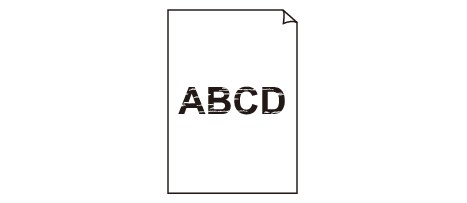

 Renkler Yanlış
Renkler Yanlış
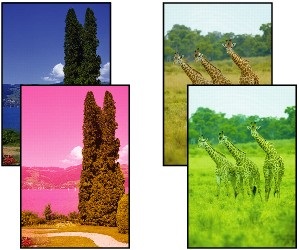

 Beyaz Çizgiler Var
Beyaz Çizgiler Var
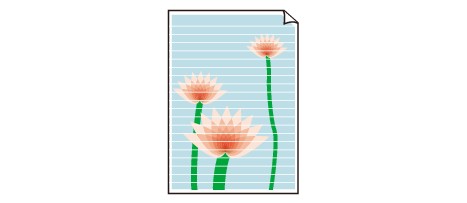

-
Kontrol 1 Kağıt ve baskı kalitesi ayarlarını denetleyin.
-
Kontrol 2 Yazıcı kafası püskürtme uçları tıkanmış mı?
Mürekkebin yazıcı kafası püskürtme uçlarından düzgün çıkıp çıkmadığını belirlemek için püskürtme ucu denetim desenini yazdırın.
Püskürtme ucu denetim biçimini yazdırma, yazıcı kafası temizleme ve yazıcı kafası yoğun temizleme hakkında ayrıntılar için bkz. Yazdırma Soluksa veya Eşit Dağılmıyorsa.
-
Püskürtme ucu denetimi deseni doğru şekilde yazdırılmamışsa:
Yazıcı kafası temizleme işlemini gerçekleştirdikten sonra püskürtme ucu denetimi desenini yazdırın ve deseni inceleyin.
-
Yazıcı kafası temizleme işlemi iki defa gerçekleştirildikten sonra sorun çözülmezse:
Yazıcı kafası yoğun temizleme işlemini başlatın.
-
Yazıcı kafası yoğun temizleme işlemi gerçekleştirildikten sonra sorun çözülmezse:
Sistem temizleme işlemi gerçekleştirin.
Sistem temizliği çok fazla mürekkep tüketir.
Çok sık sistem temizliği yapmak mürekkebin hızla tükenmesine neden olur, bu nedenle sadece gerekli olduğunda sistem temizliği yapın.
 Önemli
Önemli-
Kalan mürekkep düzeyi yetersizken sistem temizliği yapılırsa, yazıcı zarar görebilir.
Sistem temizliği yapmadan önce, tüm renklerde kalan mürekkep düzeyini kontrol edin. Kalan mürekkep düzeyi tek noktanın (a) altındaysa, ilgili rengin mürekkep kutusunu yeniden doldurun.
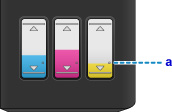
-
Bilgisayardan:
-
Windows için:
-
Mac OS için:
-
-
İşletim panelinden:
Sorun yine çözülmezse, yazıcı kafası zarar görmüş olabilir. Onarım talep etmek için en yakındaki Canon servis merkezinize başvurun.
 Önemli
Önemli- Mürekkep sızdırabileceğinden yazıcıyı taşırken eğmeyin.
- Yazıcıyı onarım için taşırken Yazıcınızın Onarımı bölümüne bakın.
-
-
-
Kontrol 3 Bir mürekkep kutusundaki mürekkep bittiğinde, mürekkep kutusunu yeniden doldurun.
Kalan mürekkep düzeyi alt sınır çizgisinin (A) altındaysa, mürekkep kutusunu ilgili renkte mürekkeple yeniden doldurun.
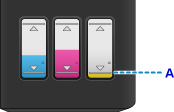
Mürekkep kutusunu yeniden doldurduktan sonra, sistem temizleme gerçekleştirin.
 Önemli
Önemli-
Kalan mürekkep düzeyi yetersizken sistem temizliği yapılırsa, yazıcı zarar görebilir.
Sistem temizliği yapmadan önce, tüm renklerde kalan mürekkep düzeyini kontrol edin. Kalan mürekkep düzeyi tek noktanın (a) altındaysa, ilgili rengin mürekkep kutusunu yeniden doldurun.
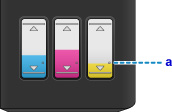
-
Bilgisayardan:
-
Windows için:
-
Mac OS için:
-
-
İşletim panelinden:
-
-
Kontrol 4 Tek yüzeyi yazdırılabilir kağıt kullanırken, kağıdın yazdırılacak yüzü yukarı bakacak şekilde yerleştirildiğinden emin olun.
Bu tür kağıtların yanlış tarafına yazdırılması baskıların net olmamasına veya düşük kalitede olmasına neden olabilir.
Kağıdı yazdırma yüzü yukarı bakacak şekilde yükleyin.
Kağıdın yazdırılabilir tarafı hakkında ayrıntılı bilgi için kağıtla birlikte verilen kullanım kılavuzuna bakın.
-
Kopyalama işlemi sırasında aşağıdaki bölümlere de bakın:
-
Kontrol 5 Plaka camı veyaADF camı kirli mi?
Plaka camını veya ADF camını temizleyin.
 Not
Not-
ADF'nin camı kirliyse, aşağıda görüldüğü gibi sayfada siyah çizgiler görünür.
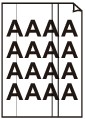
-
-
Kontrol 6 Orijinalin plaka camı üzerine veya ADF'ye düzgün şekilde yerleştirildiğinden emin olun.
-
Kontrol 7 Orijinal belge doğru tarafı yukarı/aşağı bakacak şekilde yerleştirildi mi?
Orijinal belge plaka camı üzerine yerleştirilirken kopyalanacak taraf aşağı bakmalıdır. Orijinal belge ADF’ye yerleştirilirken kopyalanacak taraf yukarı bakmalıdır.
-
Kontrol 8 Bu yazıcıdan alınan bir çıktıyı mı kopyaladınız?
Bu yazıcıda oluşturulan bir çıktıyı orijinal olarak kullanırsanız, orijinalin duruma göre baskı kalitesi azalabilir.
Doğrudan yazıcıdan yazdırın veya yapabiliyorsanız bilgisayardan yeniden yazdırın.


